Cómo habilitar las vistas previas de la pestaña de Microsoft Edge
Microsoft Cromo Microsoft Edge / / March 19, 2020
Ultima actualización en

Si tiene varias pestañas abiertas y desea una descripción de lo que se incluye en la página, puede habilitar las vistas previas de pestañas para Microsoft Edge. Así es cómo.
Microsoft Edge está repleto de características nuevas e importantes. Es decir, la facilidad de uso y las opciones de seguridad que hacen que el navegador sea seguro. Pero no todas las funciones están habilitadas de forma predeterminada.
Por ejemplo, necesita manualmente encienda el bloqueador de crapware. Pero algunas de las características están ocultas bajo el capó, como las tarjetas flotantes que le permiten ver vistas previas de pestañas.
Es una de las funciones no habilitadas de forma predeterminada. Pero puede activarlo activando el indicador experimental adecuado en el navegador. Aquí te explicamos cómo hacerlo.
Activar vistas previas de pestañas en Microsoft Edge
Dado que está construido con Chromium, activar las funciones en Microsoft Edge es similar a hacerlo en Google Chrome.
Inicie Microsoft Edge y escriba o copie y pegue lo siguiente en la barra de direcciones y presione Entrar:
edge: // flags / # tab-hover-cards
Eso resaltará la bandera adecuada que necesita activar.
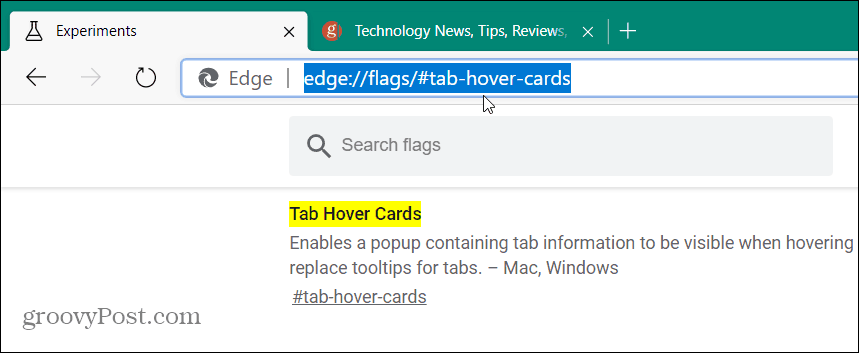
Entonces solo necesitas seleccionar Habilitado desde el menú desplegable.
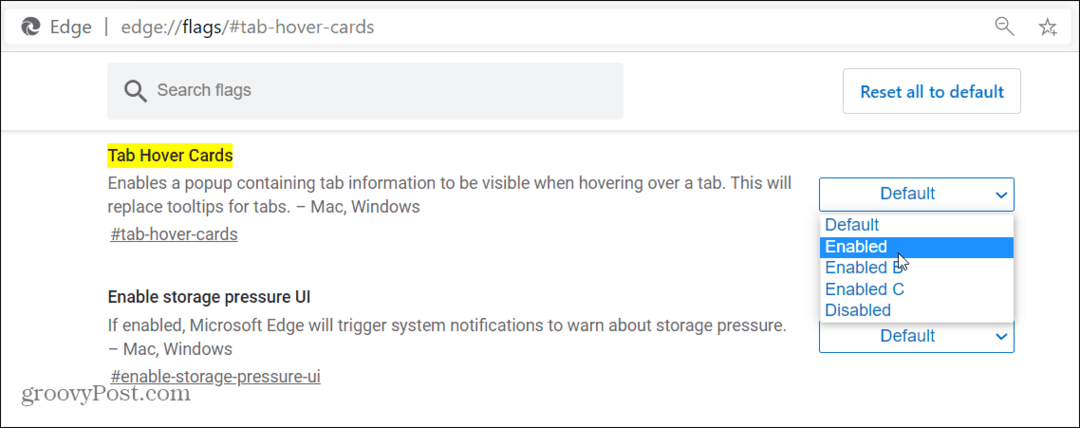
Luego, asegúrese de hacer clic en el botón Reiniciar después de habilitar las tarjetas de desplazamiento para que el cambio surta efecto.
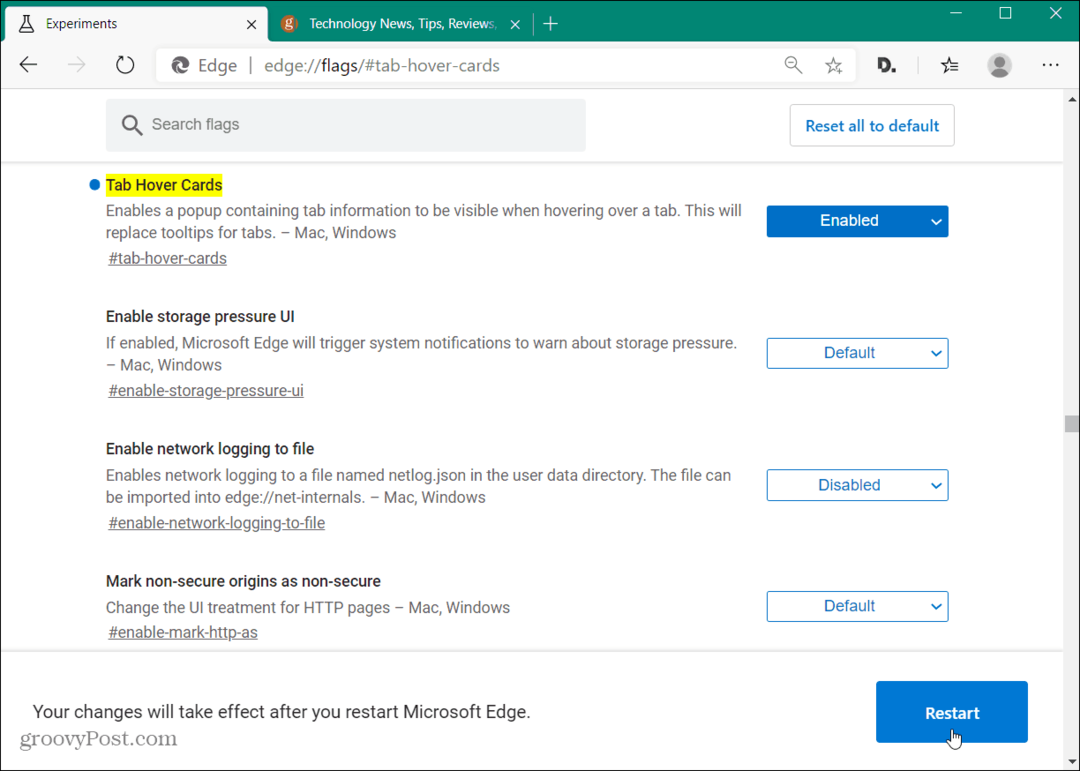
Después del reinicio, ahora podrá desplazarse sobre las pestañas abiertas y ver una vista previa del contenido de la página. Actualmente, mostrará el nombre del sitio y una breve descripción del sitio.
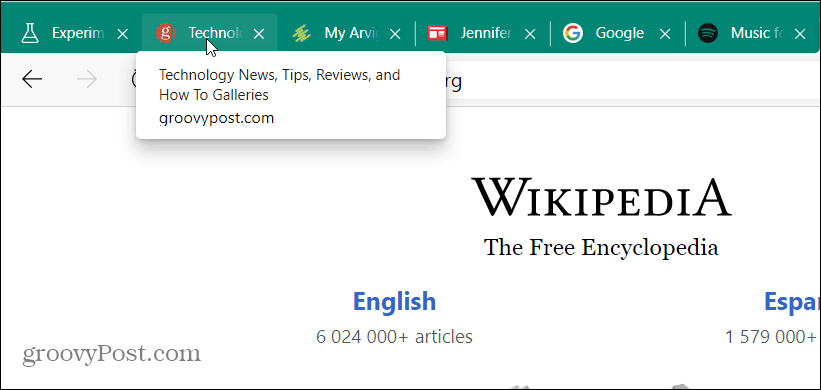
Si desea desactivar la función de la tarjeta de desplazamiento, regrese a la bandera que activó y configúrela como Desactivada. Nuevamente, asegúrese de reiniciar el navegador para que el cambio surta efecto.
Recuerde que el nuevo Microsoft Edge es multiplataforma y está disponible para Windows 7, 8, 10, macOS, Android e iOS.
Si aún no lo ha revisado, asegúrese de leer nuestro artículo sobre cómo instalar el nuevo Edge. Y para obtener más consejos y trucos para usar el navegador, asegúrese de consultar nuestro archivo de Artículos de Microsoft Edge.


